El software de escritura de pantalla completa sin distracciones ha sido popular entre los escritores en todas las plataformas durante muchos años. Tal software ofrece una solución aparente al problema de un escritor común: demasiadas aplicaciones de sitios web, funciones de sistemas de juegos y correos electrónicos que distraen para atender, especialmente cuando uno tiene menos ganas de escribir y en secreto da la bienvenida a cualquier distracción como un salvador.
Hay muchas aplicaciones excelentes para Windows y Mac que ofrecen un entorno de escritura limpio y de pantalla completa sin las campanas y silbidos que encontraría en un procesador de texto normal, pero parece que Linux carece de aplicaciones de escritura Zenware de calidad. El desarrollo de la mayor parte de este software parece haberse detenido hace años, y algunas aplicaciones prometedoras han perdido compatibilidad con los sistemas más nuevos debido a dependencias obsoletas.
Si es escritor o se dedica a algún tipo de escritura con regularidad y prefiere usar Linux, todavía hay algo de esperanza. Las siguientes tres aplicaciones se desarrollan y mantienen activamente o aún no han perdido funcionalidad en Linux.
1. Focalista
Posiblemente la mejor y más rica en funciones, y aparentemente una de las pocas aplicaciones de escritura libres de distracciones nativas de Linux mantenidas activamente es Focuswriter de Gott Code. Tiene candidatos empaquetados para la mayoría de las principales distribuciones de Linux, como en Ubuntu, puede instalarlo escribiendo
sudo apt-get install focuswriter
Aunque esto solo le proporcionará una funcionalidad algo limitada y definitivamente menos temas disponibles. Para instalar upstream (la última versión), simplemente use el PPA oficial:
sudo add-apt-repository sourceforge.net/projects/twin/ sudo apt-get update sudo apt-get install focuswriter
Si bien la mayoría de las aplicaciones de escritura sin distracciones se esfuerzan por mantener su «limpieza» al eliminar la funcionalidad, Focuswriter ofrece muchas funciones de formato de texto enriquecido. Inicialmente se le presenta un fondo y una ventana de escritura y nada más.
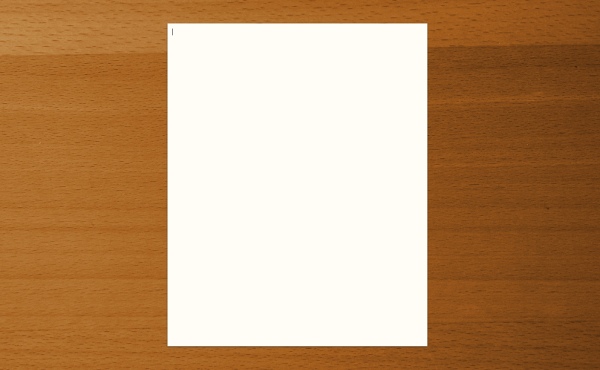
Sin embargo, si mueve el mouse alrededor de los bordes de la pantalla, encontrará que los controles ocultos aparecen a la vista.
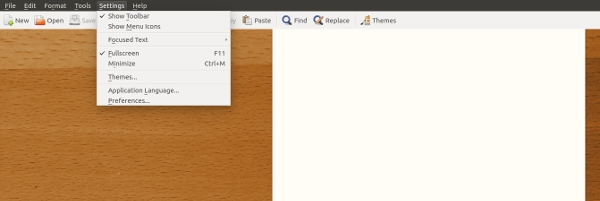
Además de las funciones básicas de formato de texto, Focus Writer le permite establecer objetivos diarios en minutos o palabras escritas (cuya finalización se indicará en el panel inferior), configurar temporizadores y trabajar en varios documentos de forma tabular.
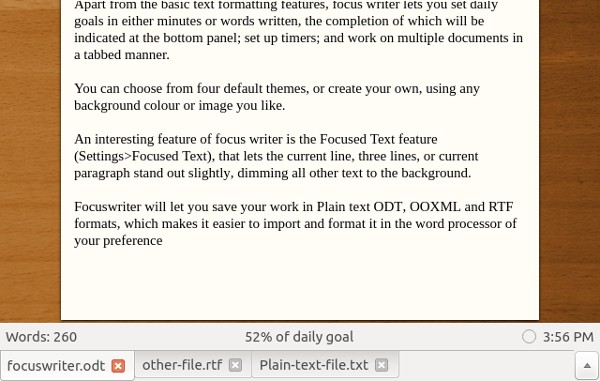
Puede elegir entre cuatro temas predeterminados o crear uno propio con cualquier color de fondo o imagen que desee.
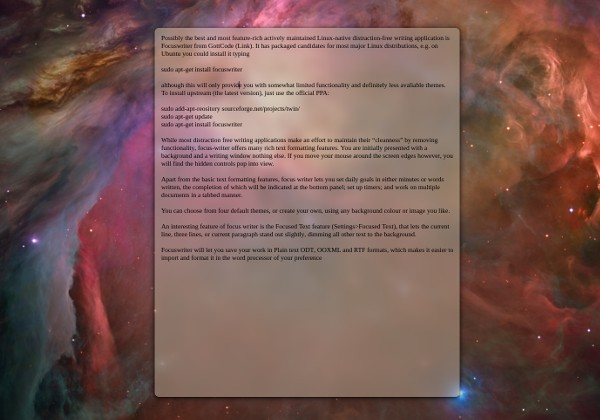
Una característica interesante de Focuswriter es el texto enfocado (Configuración> Texto enfocado) que permite que la línea activa, las tres líneas o el párrafo se destaquen ligeramente, atenuando el resto del texto al fondo.
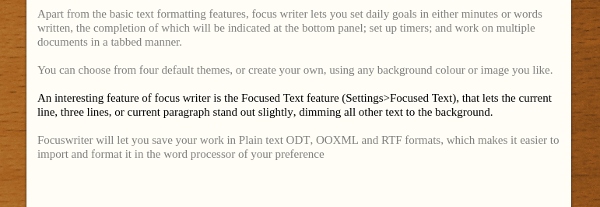
Focuswriter le permitirá guardar su trabajo en formato de texto sin formato ODT, OOXML y RTF, lo que facilita su importación y formateo en el procesador de texto de su preferencia.
2. Guionista Koala
El subcampeón para Linux es KoalaWriter, un clon de Ommwriter, una bonita aplicación de escritura Zenware que lamentablemente no está disponible para Linux. KoalaWriter se basa en QT, por lo que si desea instalarlo en cualquier otro DE, también deberá instalar muchas bibliotecas primero.
No hay paquetes para Ubuntu. En su lugar, debe visitar el desarrollador Página de códigos de Google y descargue el archivo tar desde allí. La última versión 1.0.1 falla de segmento al iniciarse. Dado que se lanzó en noviembre de 2011, y el informe de error que señala esto todavía está marcado como nuevo, es seguro asumir que el proyecto ha sido abandonado. Sin embargo, la versión anterior parece funcionar bien en Ubuntu 15.04. Puedes obtenerlo con el comando:
wget https://koalawriter.googlecode.com/files/KoalaWriter.tar.gz
Instala las dependencias:
sudo apt-get install build-essential qt4-dev-tools libphonon-dev
Descomprimir el archivo:
tar -xvf KoalaWriter.tar.gz
Cambie al directorio desempaquetado:
y compilar:
Para ejecutar, escriba:
KoalaWriter tiene un enfoque mucho más minimalista. Obtiene una imagen de fondo, un área de escritura redimensionable y un conjunto básico de controles.

Estos desaparecen tan pronto como comienzas a escribir.
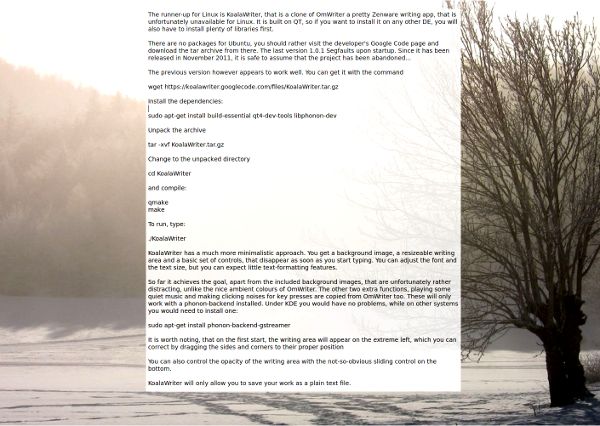
Puede ajustar la fuente y el tamaño del texto, pero puede esperar pequeñas funciones de formato de texto.
Más o menos logra su objetivo, aparte de las imágenes de fondo incluidas que desafortunadamente distraen bastante, a diferencia de los agradables colores ambientales de Ommwriter. Las otras dos funciones adicionales (no necesariamente libres de distracciones) reproducir música tranquila y hacer ruidos de clic para presionar teclas solo funcionarán con un backend de fonón instalado. Bajo KDE, no tendría problemas, mientras que en otros sistemas necesitaría instalar uno:
sudo apt-get install phonon-backend-gstreamer
Vale la pena señalar que en el primer inicio, el área de escritura aparecerá en el extremo izquierdo, que puede corregir arrastrando los lados y las esquinas a su posición correcta.
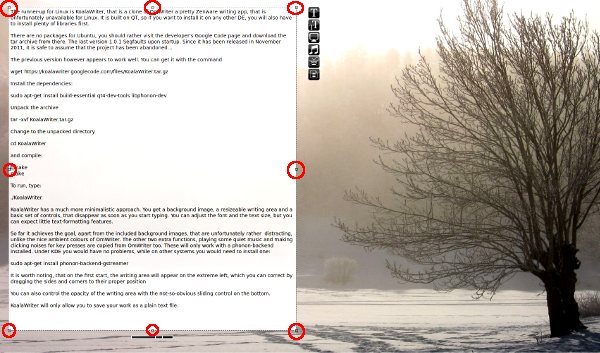
También puede controlar la opacidad del área de escritura con el control deslizante no tan obvio en la parte inferior.
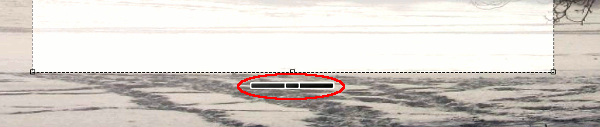
KoalaWriter solo le permitirá guardar su trabajo como un archivo de texto sin formato.
3. Habitación Oscura
JDarkRoom es una aplicación de escritura multiplataforma muy simple, basada en Java, con una interfaz de usuario súper limpia que recuerda a las viejas pantallas monocromáticas de los años 80. En Linux, es una aplicación Java con 1.5 beta, siendo la última versión lanzada en 2010, pero aún funciona sin problemas. Para ejecutarlo, necesitará Java 1.6 o superior. Si no tiene Java instalado, la forma más fácil de obtener el JRE predeterminado de su distribución es
sudo apt-get install default-jre
Para descargar JDarkRoom, escriba:
wget https://www.codealchemists.com/jdarkroom/versions/15-beta/JDarkRoom.jar
Entonces puedes empezar con:
en el directorio donde se ha descargado.
Si usted es un nerd empedernido o un escritor de mediana edad que se sentía más cómodo usando los procesadores de texto de su viejo Commodore 64, se sentirá como en casa con JDarkRoom. Para otras personas, podría parecer un poco demasiado espartano.
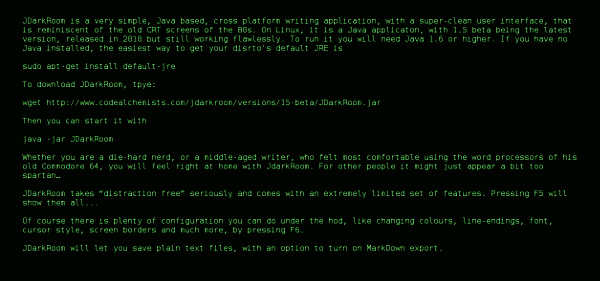
JDarkRoom se toma en serio la «libre de distracciones» y viene con un conjunto extremadamente limitado de funciones de interfaz de usuario. Presionando F5 los mostrará todos.
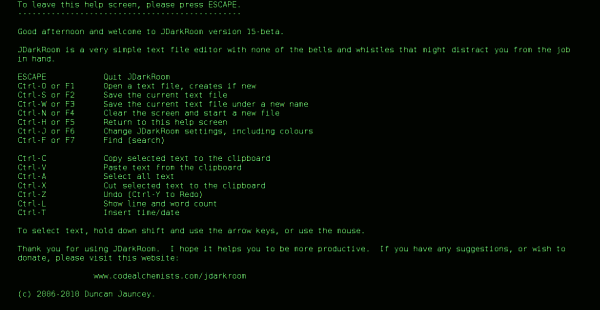
Por supuesto, hay muchas configuraciones que puede hacer bajo el capó, como cambiar los colores, los finales de línea, la fuente, el estilo del cursor, los bordes de la pantalla y mucho más, presionando F6.
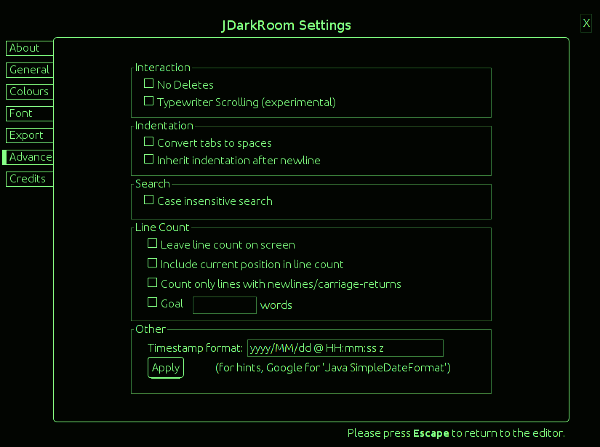
JDarkRoom le permitirá guardar archivos de texto sin formato con la opción de activar la exportación de MarkDown.
Conclusión
Las aplicaciones de escritura sin distracciones parecen haber sido abandonadas en Linux, con la notable excepción de Focuswriter. Si bien algunos de estos todavía funcionan, no se garantiza que continúen haciéndolo en el futuro. Aunque Focuswriter tiene algunas características interesantes, probablemente sea mejor considerar cambiar al modo de pantalla completa de su procesador de texto favorito para lograr un efecto similar sin una hinchazón innecesaria. OpenOffice, LibreOffice e incluso Scrivener ofrecen tales funciones y le permitirían trabajar en el entorno que usaría para mejorar aún más su texto más adelante sin la necesidad de exportar e importar entre aplicaciones.
Autor de la foto: Rubín Starset, foter, CC BY-NC-SA
